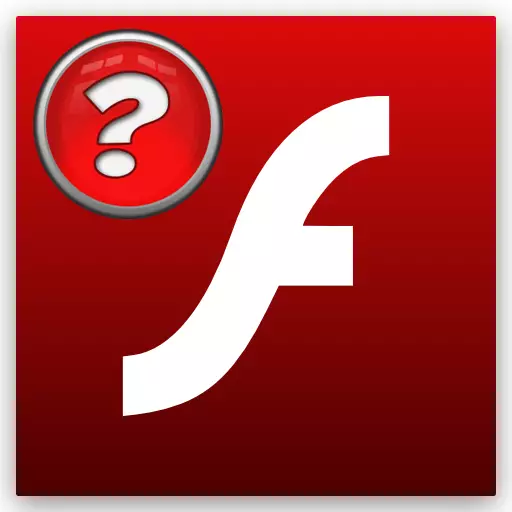
Foar juste wurking fan 'e webbrowser binne de komponinten fan' e webbrowser nedich, ien wêrfan Adobe Flash Player is. Dizze spiler kinne jo fideo's besjen en Flash spultsjes spielje. Lykas alle software, flashspieler hat in periodike update nedich. Mar hjirfoar moatte jo witte hokker ferzje op jo kompjûter is ynstalleare en oft de fernijing nedich is.
Fyn út in browserferzje út
Jo kinne de ferzje útfine fan Adobe Flash-spieler mei in browser yn 'e list mei ynstalleare plugins. Tink oan it foarbyld fan Google Chrome. Gean nei de ynstellingen fan 'e browser en klikje op' e "Avansearre Avansearre ynstellings" item ûnderoan de pagina.
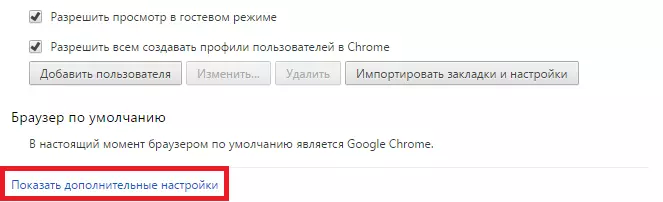
Dan yn 'e "ynhâldynstellingen ..." punt, fine "plugins". Klikje op "Behear fan yndividuele plugins ...".
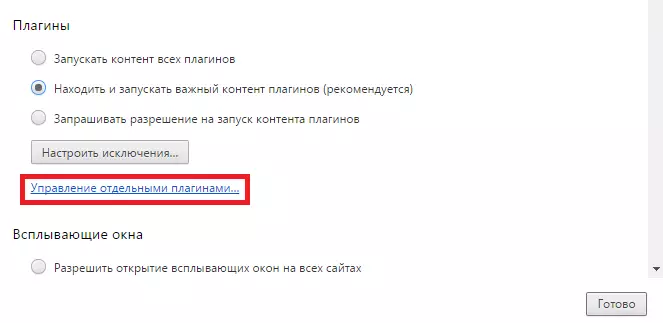
En yn it finster dat iepenet, kinne jo alle ferbûn plugins sjen, lykas fyn út hokker ferzje fan Adobe Flash-spieler is ynstalleare.
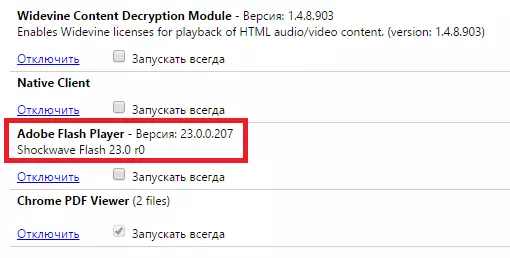
Ferzje Adobe Flash Player op 'e offisjele webside
Fyn ek de ferzje fan 'e Flash Player út te finen dy't jo kinne oan' e offisjele webside fan 'e ûntwikkelder. Gean gewoan nei de link hjirûnder:
Fyn de Flash Player-ferzje út op 'e offisjele webside
Op 'e pagina dy't iepenet, kinne jo de ferzje fan jo software fine.
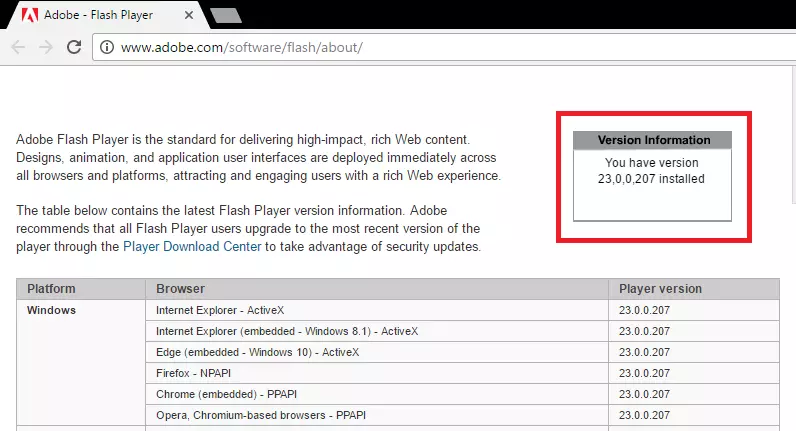
Sa seagen wy nei twa manieren wêr't jo kinne útfine hokker ferzje fan 'e Flash-spieler jo hawwe ynstalleare. Jo kinne ek siden brûke dy't op it ynternet frijwat binne.
